Thêm hình mờ nền vào tài liệu Word của bạn

Microsoft Word cho phép bạn thêm hình mờ vào tài liệu của mình. Hình mờ là những hình ảnh hoặc văn bản nhẹ phía sau văn bản thông thường trong tài liệu của bạn.
Nếu bạn đang làm trong ngành công nghệ thông tin, bạn rất có thể biết ảo hóa đã trở nên phổ biến như thế nào trong khoảng 5 năm trở lại đây. Và nếu bạn không biết ảo hóa là gì thì rất nhiều nơi bạn lấy một máy tính vật lý và ảo hóa nó để nó chạy dưới dạng phần mềm theo một nghĩa nào đó. Bằng cách đó, bạn có thể có nhiều máy tính ảo chạy trên một máy chủ vật lý cho phép bạn tiết kiệm tiền và dung lượng vì mỗi máy tính không cần phải có phần cứng riêng. Các máy tính ảo chia sẻ tài nguyên phần cứng của máy chủ vật lý mà chúng đang chạy, vì vậy bạn phải chắc chắn rằng mình có đủ tài nguyên để đáp ứng nhu cầu của tất cả các máy tính ảo của mình.
VMware là công ty lớn nhất trong ngành công nghiệp ảo hóa và là nhà cung cấp phần mềm ảo hóa phổ biến nhất. Họ cung cấp vô số sản phẩm để hỗ trợ đầy đủ môi trường ảo hóa và quản lý nó một cách hiệu quả. Ngoài ra còn có các nhà phát triển phần mềm bên thứ ba tạo ra phần mềm để bổ sung chức năng cho các dịch vụ của VMware.
Một tiện ích tuyệt vời (và miễn phí) sẽ giúp bạn quản lý môi trường VMware của mình được gọi là RVTools và nó có thể giúp bạn xem nhanh nhiều số liệu thống kê quan trọng về máy chủ VMware và máy ảo (VM). Sau khi cài đặt RVTools, bạn sẽ đăng nhập bằng thông tin đăng nhập vSphere hiện tại của mình và sẽ mất một chút thời gian để truy cập hệ thống của bạn và khám phá thông tin nó cần lấy để nó có thể hiển thị ở định dạng dễ đọc.
Khi bạn đã đăng nhập và kết nối, bạn sẽ nhận thấy tất cả các loại thông tin có sẵn cho bạn cho môi trường của bạn. Có một số tab phân loại thông tin giúp bạn tìm thấy những gì bạn đang tìm kiếm dễ dàng hơn. Một số tab này bao gồm dữ liệu cho CPU, bộ nhớ, đĩa, ảnh chụp nhanh, công tắc, cổng, kho dữ liệu, v.v. Khi bạn chọn một tab, bạn sẽ được cung cấp thông tin chi tiết hơn về phần đó. Ví dụ: nếu bạn nhấp vào tab vMemory, bạn sẽ thấy các cột thông tin cho dữ liệu như kích thước, tối đa, tiêu thụ, bong bóng, hoạt động, v.v. Có nhiều thông tin được trình bày ở đây hơn hầu hết mọi người sẽ cần.
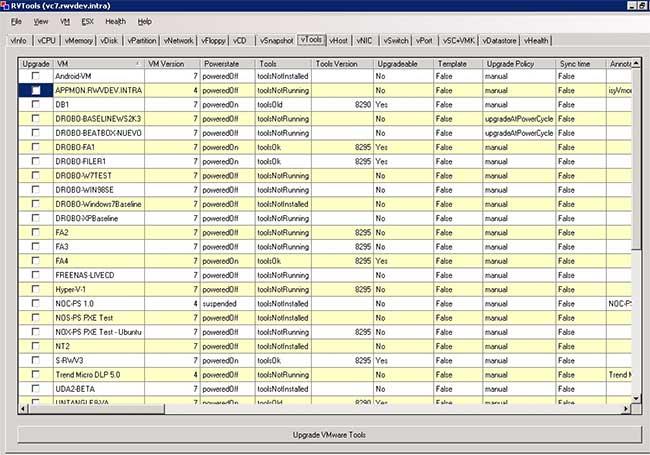
RVTools cũng sẽ cho phép bạn thực hiện một số hoạt động nhất định trên máy ảo của mình ngay từ phần mềm. Ví dụ: nếu bạn đang ở trên tab vTools, bạn có thể thấy trạng thái của các công cụ VMware trên tất cả các máy ảo của bạn và sau đó ở dưới cùng có một nút bạn có thể nhấp vào để yêu cầu RVTools nâng cấp phần mềm công cụ VMware của bạn trên các máy ảo bạn chọn.
Tab vHost hiển thị cho bạn thông tin về máy chủ ESX hoặc ESXi của bạn liên quan đến những thứ như chế độ CPU, tốc độ, RAM, mức sử dụng bộ nhớ, trung tâm dữ liệu nằm trong trung tâm dữ liệu nào, số lượng NIC, v.v. Tab vHealth cung cấp một số thông tin hữu ích về máy ảo của bạn như thông báo về dung lượng ổ đĩa thấp, các công cụ VMware đã lỗi thời và ảnh chụp nhanh mà bạn có thể chưa biết. Bạn cũng có thể thay đổi các thuộc tính của tab vHealth về loại thứ mà nó báo cáo. Ngoài ra còn có một tùy chọn bộ lọc nếu bạn muốn xem chi tiết về một máy ảo nào đó, máy chủ lưu trữ, kho dữ liệu, v.v. Khi bạn áp dụng bộ lọc và nhấp vào các tab, nó sẽ chỉ hiển thị dữ liệu về đối tượng bạn đã chọn để lọc.
RVTools được tải xuống miễn phí và có thể chạy trên máy trạm cục bộ của bạn cùng với ứng dụng khách vSphere của bạn và không can thiệp vào bất kỳ phần mềm VMware nào của bạn. Nó sẽ hoạt động với nhiều hệ thống ESX và ESXi từ 2.5 đến phiên bản mới nhất. Kiểm tra trang web của họ để biết thêm chi tiết và liên kết tải xuống.
Microsoft Word cho phép bạn thêm hình mờ vào tài liệu của mình. Hình mờ là những hình ảnh hoặc văn bản nhẹ phía sau văn bản thông thường trong tài liệu của bạn.
Outlook và nhiều ứng dụng e-mail khác có một tính năng cho phép bạn gửi e-mail đến nhiều người nhận cùng một lúc bằng cách sử dụng danh sách phân phối. Bằng cách này khi bạn gửi e-mail, bạn chỉ cần đặt tên danh sách phân phối vào hộp Tới:
Luôn có những thứ bổ sung cho nhau. Cho dù đó là ghép nối các loại thực phẩm, kinh nghiệm hay thậm chí là các mối quan hệ cá nhân; một số thứ chỉ hoạt động tốt hơn khi có thứ gì đó khác hỗ trợ nó. Thiết kế web không có gì khác biệt. Có một số kỹ thuật nhất định dựa vào thứ gì đó khác để nó có hiệu quả hoặc thậm chí hoạt động bình thường.
Nếu bạn sử dụng Excel 2007 hoặc 2010, bạn có thể gặp lỗi khi mở Excel hoặc nhấp đúp vào tệp Excel có thông báo Đã xảy ra sự cố khi Gửi lệnh tới Chương trình. Điều này có thể được gây ra bởi một vài điều khác nhau.
Biểu tượng yêu thích là một hình ảnh nhỏ riêng lẻ của một trang web được hiển thị bên cạnh thanh địa chỉ. Tùy thuộc vào trình duyệt, nó cũng xuất hiện trong dấu trang / dấu trang trong thanh công cụ dấu trang và thanh bảng hoặc dưới dạng lối tắt trên màn hình.
Nếu bạn là người dùng Outlook thì bạn có thể tạo phong cách hoặc chủ đề của riêng mình cho các thư email gửi đi của mình chỉ với một vài cú nhấp chuột.
Nếu bạn thích sử dụng Windows Photo Viewer trong Windows 7 nhưng nhận thấy rằng bạn không thể sử dụng nó trong Windows 10 thì đây là cách bạn lấy lại.
Ngày nay, hình thức chơi game phổ biến nhất liên quan đến các trò chơi cũ, cổ điển là sử dụng trình giả lập. Hôm nay chúng tôi sẽ giới thiệu cho bạn một số trình giả lập tốt nhất cho Nintendo DS chạy trên mọi máy tính. Sau đó, tất cả những gì bạn phải làm là tải xuống trình giả lập NDS và các trò chơi và bạn đã sẵn sàng chơi.
Nếu bạn có một phông chữ nhất định mà bạn muốn sử dụng cho tất cả các tài liệu Word của mình, có một cách để làm cho Word sử dụng phông chữ đó theo mặc định mỗi khi bạn bắt đầu một tài liệu mới. Làm theo các bước đơn giản.
Bây giờ chúng ta sẽ đi vào cách ngăn Windows tự động nén tệp của bạn, do đó bạn không cần phải lo lắng về điều này xảy ra nữa.








